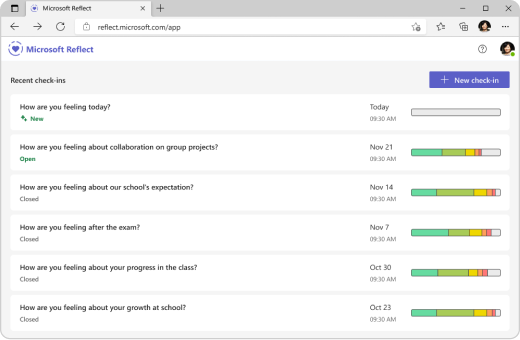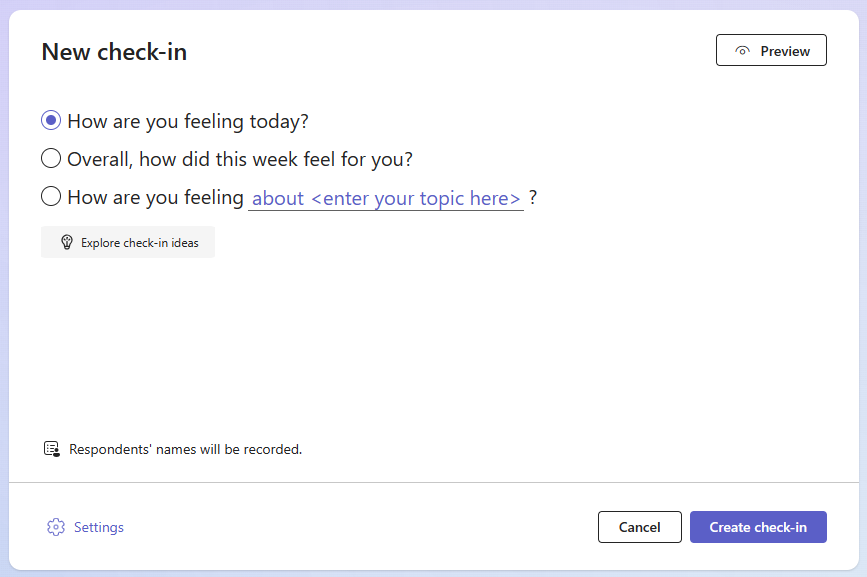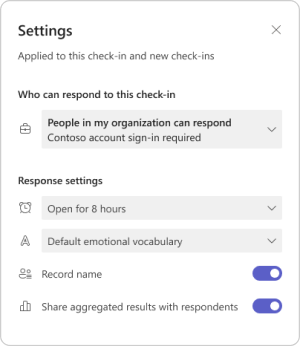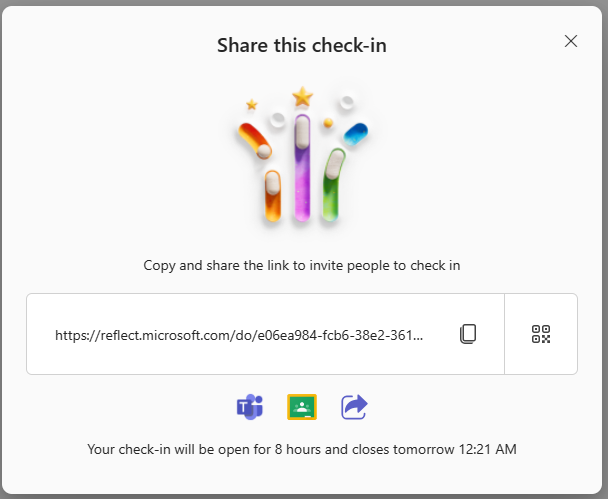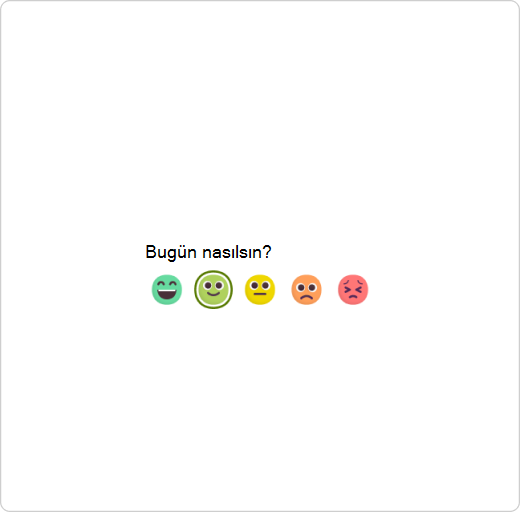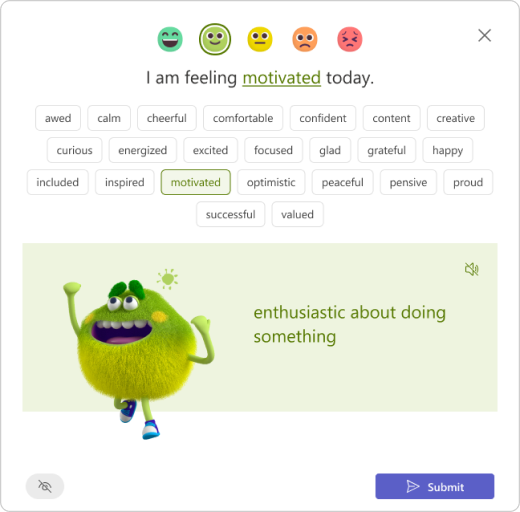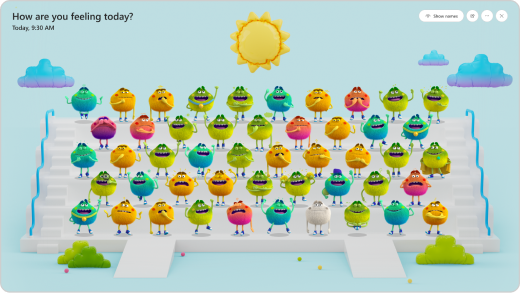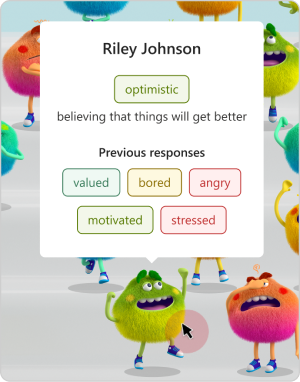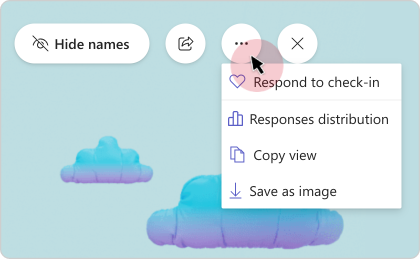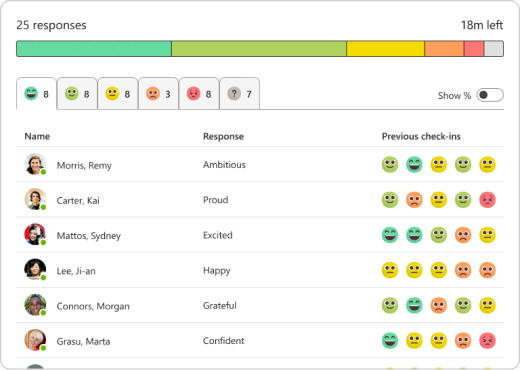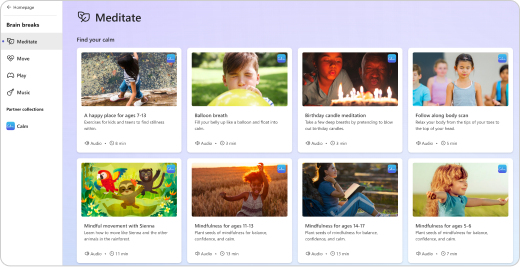Microsoft Reflect, öğrencilerin refahı hakkında içgörüler elde etmek ve kullanımı kolay tek bir uygulama aracılığıyla daha mutlu ve daha sağlıklı bir öğrenme topluluğu oluşturmak için etkili iadeler oluşturmanıza yardımcı olur.
Başlamak için Reflect giriş sayfasına gidin ve okul veya kurum hesabınızla oturum açın. Masaüstü veya cep telefonu gibi herhangi bir cihazdan erişebilirsiniz.
Eğitim için Microsoft Teams'de Reflect'i de kullanabilirsiniz. Teams'de Yansıtma önceden yüklenmiştir ve her sınıf ve personel ekibinde ücretsiz olarak kullanılabilir ve öğrencileriniz ve iş arkadaşlarınızla check-in yapmak için basit bir yol sağlar. Teams'de Reflect'i kullanmaya başlama yönergelerine göz atın.
Reflect ile neler yapabileceğinizi öğrenin
Bu farklı aşamalar hakkında bilgi edinmek için sekmeler arasında gezinin: iade oluşturma, paylaşma, yanıtları toplama, gözden geçirme ve iadeyi yönetme. Son sekmede, sık sorulan soruların yanıtlarını bulacaksınız.
İade oluşturma
Öğrencilerin, personelin ve ailelerin herhangi bir konudaki hislerini her dilde anlaması için kolayca düzenli check-in işlemleri ayarlayabilirsiniz.
Paylaşabileceğiniz bir alana sahip olmak, herkesin hata yapma ve büyüme konusunda kendini güvende hissettiği bir öğrenme ekosistemi oluşturmaya yardımcı olur.
-
Reflect uygulamasını açın. Son iadelerinizi burada görürsünüz. Yanıtları görüntülemek için mevcut iadelerden herhangi birini seçin.
-
Sağ üst kısımdan Yeni iade et'i seçin.
İpucu: İade oluşturma işlemine hızlı erişim için https://reflect.new gidin.
-
Yeni iade ekranında, kullanılabilir sorular arasından seçim yapın, kendi sorularınızı oluşturmak için cümle sapını kullanın veya fikir edinmek için galeriyi keşfedin.
İpucu: Kendi sorularınızı oluştururken, olumsuz deneyimleri normalleştirdiğinden ve gerçek ilgiyi artırdıkça yanıtlarda tam bir duygu yelpazesi davet edenleri seçin.
-
Alt kısımdanAyarlar'ı seçerek iadeyi özelleştirebilirsiniz.
Not: İade oluşturma işleminizi kolaylaştırmak için, ayarlar sonraki iadeleriniz için otomatik olarak kaydedilir, ancak bunları istediğiniz zaman güncelleştirebilirsiniz.
Ayarlar bölmesinde şunları yapabilirsiniz:
-
İade işleminin yanıtlar için ne kadar süre açık olacağını belirleyin.
-
Hedef kitlenize en uygun sözcük dağarcığı kümesine karar verin.
-
Geniş duygu sözlüğü, öğrencilerin kelime dağarcığını genişletmelerine yardımcı olabilecek 60'ın üzerinde farklı duygu sözcüğü içerir.
-
Basitleştirilmiş duygu dağarcığı, daha az, daha temel duygulara odaklanarak bunalıma neden olur.
-
-
İade yanıtlayanların adını kaydetmek isteyip istemediğinize karar verin.
Not: Yanıtlayıcı adlarını kaydederseniz sonuçlar her durumda gösterilir. Adları kaydetmemeye karar verirseniz, yanıtlayanların yanlışlıkla tanımlanmasını korumak için sonuçlar yalnızca en az 3 yanıt olduğunda gösterilir.
-
Toplanan sonuçları yanıtlayanlarla paylaşmak isteyip istemediğinize karar verin.
Not: Bu seçeneği etkinleştirirseniz, yanıtlayanların yanlışlıkla tanımlanmasını korumak için, toplanan sonuçlar yalnızca iade yanıtlar için kapatıldığında ve en az 3 yanıt olduğunda yanıtlayanlarla paylaşılır.
5. İade oluştur'u seçin.
Yansıtma iadesinin yayınlanmış olduğunu görürsünüz ve yanıtlayanlar, iade işlemi onlarla paylaşıldıktan sonra yanıt verebilecektir.
İpucu: İadenizi oluşturmadan önce, yanıtlayıcı deneyimini görmek için Önizleme'yi seçebilirsiniz.
Yanıtları toplamak için iadeyi paylaşma
Kimlerin yanıt vermeye davet edildiği ve ne görebileceği üzerinde denetime sahipsiniz.
Bir iade oluşturduktan sonra, paylaşım seçeneklerini içeren bir açılır pencere görüntülenir. Kişileri yanıtlamaya davet etmek için bağlantıyı veya QR'yi kopyalayıp paylaşabilirsiniz.
Aşağıdaki seçenekleri kullanarak yeni oluşturulan iadeyi kolayca paylaşabilirsiniz:
-
Bağlantıyı kopyalamak için bir web adresi görüntüleyen metin kutusunun yanındaki Kopyala'ya tıklayın veya dokunun.Kopyalandıktan sonra, hedef kitlenizin giriş bilgilerinize erişmek için görebileceği ve tıklayabileceği her yere (örneğin, paylaşılan sınıf not defteri, e-posta veya Teams grubu) bu benzersiz bağlantıyı yapıştırın.
-
QR kodu düğmesine dokunun ve ardından İndir düğmesine tıklayın veya dokunun. Bu eylem QR kodunuzu .png dosyası olarak indirir. .png dosyayı aldıktan sonra hedef kitlenizin kolayca erişebileceği bir yere ekleyin. Qr kodunu taramak ve giriş bilgilerinize anında erişmek için mobil cihazlarında veya diğer uyumlu cihazlarda QR kod tarayıcısını kullanabilirler.
-
Giriş bilgilerinizi duyuru, ileti veya ödev olarak bu uygulamalarda paylaşmak için alt kısımdaki Microsoft Teams veya Google Classroom simgelerini seçin.
-
Cihazınızda paylaşım tepsisini açmak için alt kısımdaki Paylaş simgesine de tıklayabilirsiniz.
İadeye yanıt toplama
Kullanıcılar, bir iade bağlantısı onlarla paylaşıldıktan sonra check-in işlemine yanıt verebilir.
İpucu: İadelerinize yanıt vererek ve duygularınızı modelleyerek bir örnek oluşturabilirsiniz.
-
QR kodunu tarayarak veya sağlanan bağlantıyı kullanarak açarak bir iadeye erişin.
-
Nasıl hissettiğinizi en iyi açıklayan emojiyi seçin.
-
Nasıl hissettiğinize uyan duygu kelimesini seçerek duygularınızı adlandırın.
İpuçları: Farklı duygu sözcüklerini keşfedebilirsiniz.
-
Her duyguyu ifade eden ve açıklayan bir insan sesini dinlemek için hoparlör simgesine dokunun.
-
Her yaş için araştırma destekli bir karakter olan Hisler Canavarı, 60 farklı duyguyu ilgi çekici ve eğlenceli bir şekilde sergileyerek duygularınızı gerçek olarak tanımlamanıza ve adlandırmanıza yardımcı olur.
-
İade basitleştirilmiş sözlük ayarıyla oluşturulduysa emoji başına daha az duygunun listelendiğini görebilirsiniz.
-
-
Yansımanızı eğitimcinizle paylaşmak için Gönder'e dokunun. (Paylaşmak cesurca!)
Not: Adınızın yanıtınızın yanı sıra iade oluşturucusu tarafından görünür olup olmadığını denetlemek için göz simgesinin üzerine gelebilirsiniz.
Yanıtları gözden geçirin ve içgörüler elde edin
Reflect'i kullanarak, öğrencileriniz nerelerde başarılı oldukları hakkında değerli içgörüler elde edebilir ve dikkat gerektiren alanları belirleyebilirsiniz.
İadenizi oluşturduktan, ayarlarını değiştirdikten ve formunuzu başkalarıyla paylaştıktan sonra sonuçları görüntülemenin zamanı geldi.
Sonuçları görüntülemek için:
-
Reflect uygulamasını açın.
-
Listeden herhangi bir iadeyi seçin.
İpucu: Check-in kapatana kadar beklemeniz gerekmez. İnsanlar yanıt verdikçe, yansımaları sizin için görünür olacaktır.
-
Oluşturduğunuz iadede yanıtlayanın adını, duygu ayrıntılarını ve bu yanıtlayıcı tarafından seçilen önceki duyguları görmek için herhangi bir Duygu Canavarı'nın üzerine gelin.
Not: Seçtiyseniz, bu adlar iade etme işlemine kaydedilmez, yanıtlayanların adı veya önceki yanıtlar.
-
Adları gizle'yi seçerek birlikte görünümün empati oluşturma aracı olarak yansıtıldığında güvenli olmasını sağlayın.
-
Bu iadeyi yönetmek ve yanıtları izlemek için "..." öğesine tıklayarak diğer seçenekleri bulabilirsiniz düğmesini seçin.
-
Yanıtlayıcı görünümünü açmak için İadeye yanıtla'ya tıklayın. Bu görünümden bu iadeyi kendiniz de yanıtlayabilirsiniz.
-
Görünümü yanıtlayıcı ayrıntıları olmadan eşlerle paylaşmak istiyorsanız Görünümü kopyala veya Resim olarak kaydet'i seçin.
-
Yanıtları seçilen emoji yanıtlayıcılarına göre görüntülemek için Yanıtlar dağıtımı'nı seçin. Dağıtım görünümünde, görmek için herhangi bir emoji sekmesini seçin:
-
Hangi kullanıcı bu emojiyi seçti?
-
Duygularını nasıl adlandırdıklarını.
-
Önceki yansımalara nasıl yanıt verdikleri. Nasıl tanımladıklarını ve tarihi görmek için önceki emojilerinden herhangi birinin üzerine gelin.
-
İadeyi yönetme
-
Reflect uygulamasını açın.
-
Masaüstünü kullanıyorsanız, yönetim seçeneklerini görmek için listeden herhangi bir iadenin üzerine gelin. Mobil cihazlarda yönetim seçeneklerini görmek için sola doğru çekin.
-
Menüde soldan sağa listelenen kullanılabilir seçenekler şunlardır:
-
Yanıt dağılımı
Yanıtları, seçilen emoji yanıtlayıcılarına göre görüntüleyin.
-
Yeniden sorun
Bir iadeyi yeniden kullanmak ve aynı soruyu aynı ayarlarla yeniden sormak istiyorsanız"+" simgesine tıklayın.
-
İadeyi paylaşma
Paylaş iletişim kutusunu açmak için "Paylaş" simgesine tıklayın.
-
İadeyi açma veya kapatma
İstediğiniz zaman yanıtların iadesini açabilir veya kapatabilirsiniz.
"..." sağ tarafta İadeyi kapat'ı veya İadeyi yeniden aç'ı seçin.
Not: İade kapatılırsa, bu iade için ek yanıt toplama veya yanıtları düzenleme olanağı yoktur.
-
İadeyi silme :
İadeyi silmek için "..." ve ardından İadeyi sil'i seçin.
Not: Bir iadeyi sildiğinizde yanıtlar da kalıcı olarak silinir. Bu eylem geri alınamaz.
-
Beyin molası ver
Yönlendirilmiş nefes alma ve düşüncelilikten, esnetme egzersizlerinden sosyal-duygusal becerilerin gelişimini destekleyen boyama kitaplarına ve oyunlara kadar - Reflect'teki beyin kırılmaları galerisi, duygularında gezinmeye yardımcı olmak ve rahatsız edici duyguları yönetmek için stratejiler formüle etmeye yardımcı olmak için herkese çok ihtiyaç duyulan bir "duraklama" sağlamak için birçok kaynak sağlar.
Etkinliklere erişmek için beyin molaları kataloğunu açın. Ayrıca Reflect uygulaması giriş sayfasından kataloğa da gidebilirsiniz.
İçeriğini ve ilişkili avantajlarını keşfetmek için her etkinlik kategorisini açın.
Dikkatli nefes alma ve meditasyon, bilim destekli birçok avantaj sunar. Kişiler genellikle stresi yönetmek, kaygıyı azaltmak ve içini rahatlatmak için meditasyon yapmaya başlar. Zihinsel, fiziksel ve duygusal sağlık konusunda yardımcı olmak gibi, mindfulness meditasyonu hakkında diğer iyi şeyleri gösteren birçok çalışma da vardır.
Beyin molaları kataloğunun Meditate bölümünde kısa dikkatlilik egzersizlerine göz atın. Bunlar özellikle öğrenciler, eğitimciler ve okul ayarları için tasarlanmıştır.
Öğrenme rutininiz sırasında kısa esnetme molaları verin; sadece fiziksel olarak daha iyi hissetmenize yardımcı olmakla kalmaz, aynı zamanda zihninizi de sakinleştirir.
Hızlı alıştırmaları beyin molaları kataloğunun Move bölümünde bulabilirsiniz. Basit esnetmelerde birkaç dakika geçirmek daha iyi odaklanmanıza, stresi azaltmanıza ve önemli sosyal-duygusal beceriler oluşturmanıza yardımcı olabilir.
Oyun, her yaştan öğrenci için harikadır ve duyguları keşfetmelerine yardımcı olur. Duygusal gelişimi şekillendirir, kendinizi ifade etmek ve stres ve kaygıyı azaltmak için rahatlatıcı bir yol sağlar.
Etkileşimli oyun ve sanat aracılığıyla duygulara dalabileceğiniz beyin molaları kataloğunun Play bölümünde eğlenceli ve ilgi çekici oyunlara göz atın.
Odaklanmayı iyileştirmeye yardımcı olan sakinleştiren müzikleri dinleyin.
Beyin kesmeleri kataloğunun Müzik bölümünde odak parçalarını bulun ve her parça kartında gösterildiği gibi ihtiyaçlarınız için doğru süreyi seçin.
Sık sorulan sorular
Evet, tarayıcınızdan masaüstü, tablet veya mobil gibi herhangi bir cihazdan ayrı bir uygulama indirmek zorunda kalmadan erişebilirsiniz.Microsoft Reflect Windows, Mac, Android, iOS ve web platformlarında çalışır. Microsoft Reflect, Microsoft Edge ve Chrome, Firefox, Android'de Chrome ve iOS'ta Safari'nin en son sürümleri için iyileştirilmiştir.
Microsoft Reflect, Pre-K'den Yükseköğretim'e, eğitimcilere ve personele kadar çok çeşitli öğrenciyi desteklemek için özenle tasarlanmıştır. Social-Emotional Learning (SEL) uzmanlarıyla işbirliği yaparak uygulamanın olumlu bir etki yaratmasını ve her kullanıcıya destek sağlamasını sağladık.
Microsoft Reflect yerleşik, temel ve stigmatize olmayan güçlü erişilebilirlik seçenekleri sunarak tüm yeteneklere sahip öğrencileri destekleyen, kapsayıcı olarak tasarlanmıştır. Anlatım, Duygu Canavarı ve düşünce etkinlikleri gibi kapsayıcı özellikler, daha geniş bir beceri yelpazesine sahip daha fazla öğrenciye Yansıt'ı açarak duygularında gezinmelerine ve düzenlemelerine yardımcı olur.
Microsoft Reflect 50'den fazla dilde kullanılabilir. Reflect, mümkün olduğunda tarayıcınızın veya işletim sisteminizin dilini otomatik olarak algılar. Tercih ettiğiniz dil desteklenmiyorsa Reflect, varsayılan dil olarak ilgili bir dili veya İngilizceyi görüntüler. Reflect'te dil ayarlarınızı değiştirmek için uygulamanın sağ üst köşesine gidin ve adınıza tıklayın ve dil'i seçin.
Microsoft Reflect ile verilerinizin ve gizliliğinizin güvenli olduğundan ve çözümlerimizin uluslararası düzenlemelere ve en iyi yöntemlere uygun olduğundan emin olabilirsiniz. Reflect, Microsoft 365'in bir parçası olarak GDPR ve FERPA da dahil olmak üzere veri toplama ve kullanımına yönelik bölgesel ve sektöre özgü düzenlemelere uygundur. Reflect verilerinizi gizli tutar. Kimlerin check-in'e yanıt vermeye davet edildiği ve neleri görebileceği üzerinde tam denetime sahipsiniz.
Microsoft Reflect, ücretsiz Office 365 A1 sürümü de dahil olmak üzere tüm Microsoft 365 Eğitim SKU'larla kullanılabilir.İadeler oluşturmak için kullanıcıya bir fakülte lisansı atanmalıdır.
Reflect'i kullanmaya hazır mısınız?
Https://reflect.microsoft.com'da okul veya kurum hesabınızla oturum açarak Reflect'i kullanmaya başlayın .
Bu web sitesinde, başlamanıza yardımcı olacak ücretsiz profesyonel öğrenme kaynakları ve kılavuzları da bulabilirsiniz.
Microsoft Reflect için geri bildirim
Sizden görüş almak istiyoruz! Microsoft Reflect hakkında geri bildirim göndermek için uygulamanın sağ alt köşesine gidin, "Reflect'i seviyorum" veya "Hayal kırıklığına uğradım" seçeneğini belirleyin ve geri bildirimde bulunun.